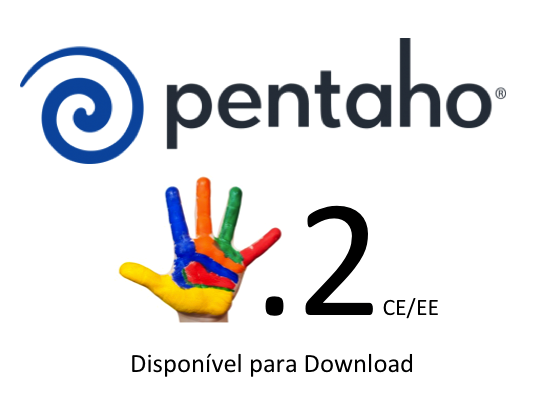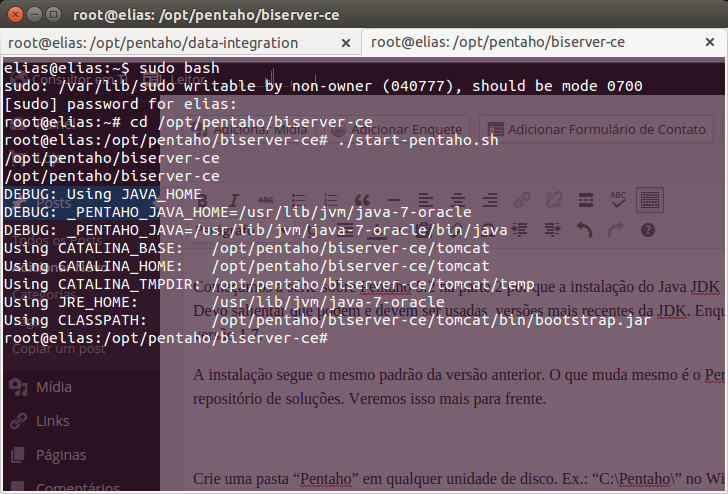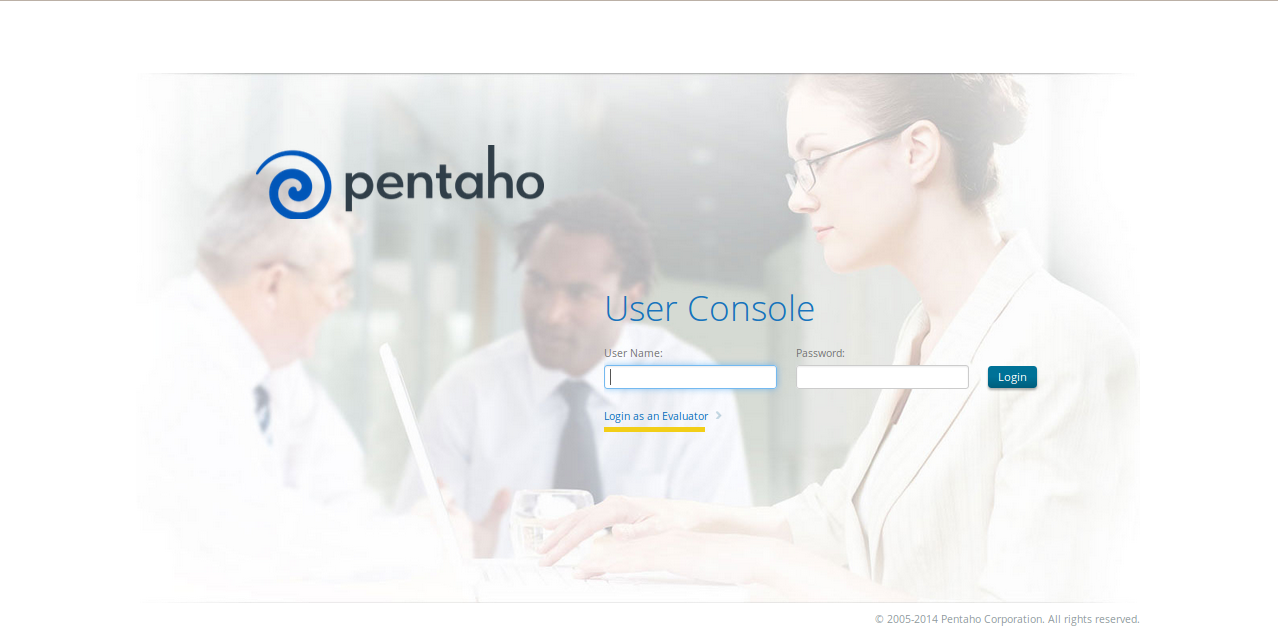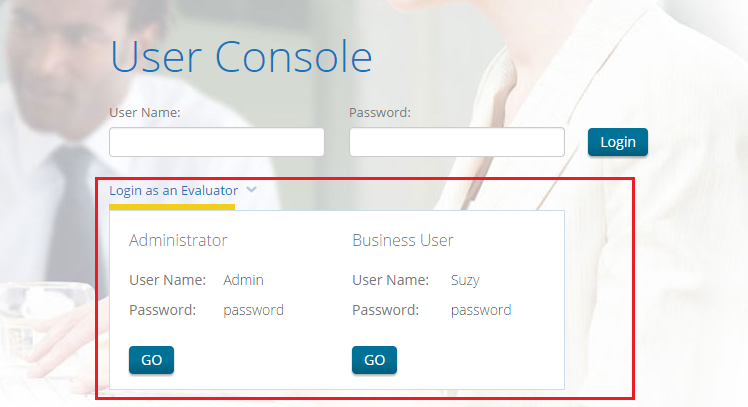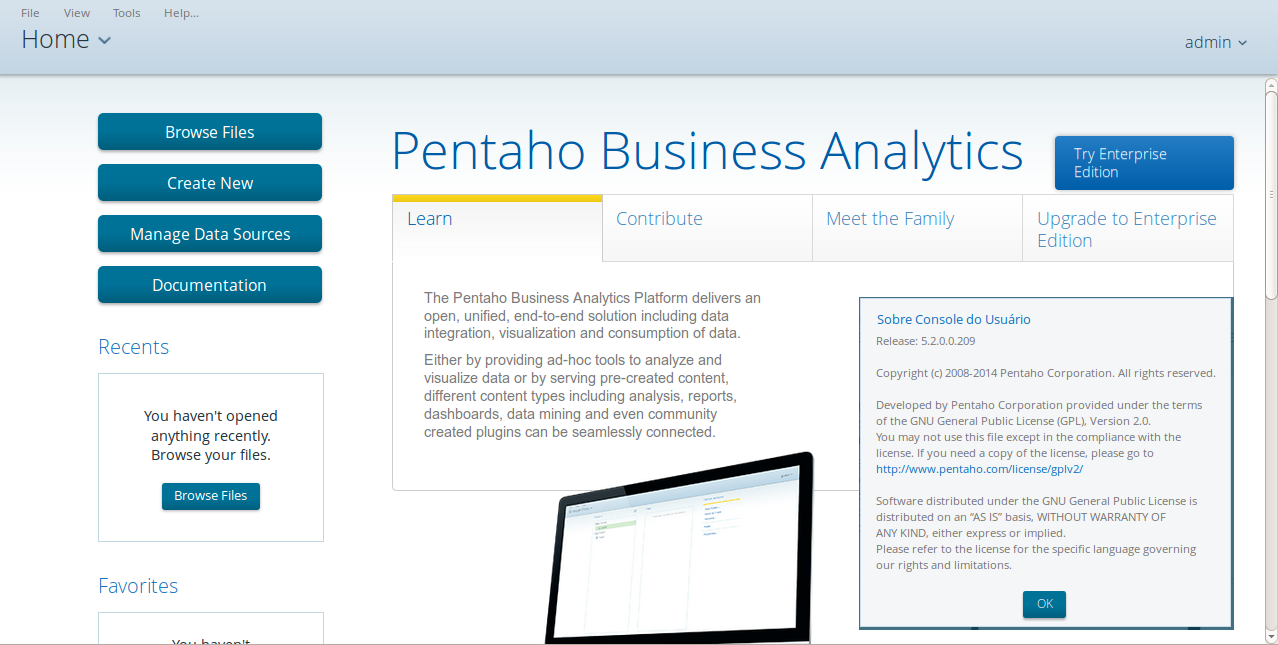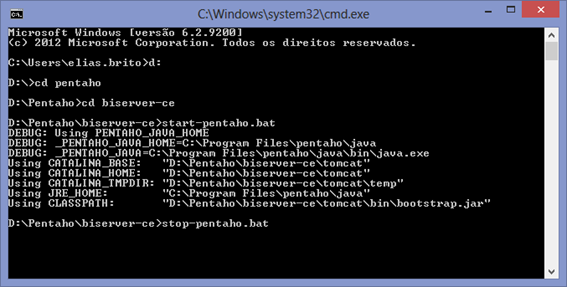Começamos a série sobre Pentaho 5.2 na parte 2 por que a instalação do Java JDK é mesma vista anteriormente aqui. Devo salientar que podem e devem ser usadas versões mais recentes da JDK. Enquanto escrevo este post, estamos na versão 1.7.
A instalação segue o mesmo padrão da versão anterior. O que muda mesmo é o Pentaho em si, principalmente seu repositório de soluções. Veremos isso mais para frente.
Crie uma pasta “Pentaho” em qualquer unidade de disco. Ex.: “C:\Pentaho\” no Windows ou “/opt/Pentaho” no Linux.
Descompacte os arquivos contidos em “biserver-ce-5.2.0.0-209.zip” para dentro da pasta “Pentaho”.
Abra o pompt/terminal de comando, navegue até a pasta “Pentaho/biserver-ce/” e digite o seguinte comando: “start-pentaho.bat” no Windows ou “./start-pentaho.sh” no Linux.
Depois basta chamar o endereço “http://localhost:8080” em seu navegador e visualizar a tela inicial do Pentaho User Console (PUC). Nele você consegue criar/visualizar suas visões, relatórios, etc.
ATENÇÃO NESTE PONTO: Os usuários padrões de acesso ao Pentaho mudaram. Antes o principal usuário era “joe” com senha “password”. Agora temos “Admin” com senha “password”. Veja na figura abaixo:
Após efetuar login a tela seguinte será apresentada:
Agora você já pode usufruir dos recursos do Pentaho. Sugiro que navegue pelos exemplos disponíveis no repositório.
Note que houve grandes alterações em relação a versão 4.8. Para ver o repositório de soluções, onde ficam suas visões, relatórios, painéis e etc. você deve clicar em “Browse Files”.
Outra novidade é que não precisamos mais rodar o Pentaho Administration Console (PAC) para administrar o Pentaho, basta clicar no menu “Home” e selecionar “Administration”.
Nos próximos posts veremos em detalhes o que cada item desse menu nos oferece.
Para parar o serviço do Pentaho, vá no prompt de comando e digite “stop-pentaho.bat” ou no terminal do Linux “./stop-pentaho.sh” no diretório “Pentaho/biserver-ce/”
Espero que tenham gostado!
Até a próxima 😀